Denne Windows-servicen kan konfigureres til å hente inn e-post fra én eller flere fellespostkasser (for eksempel support@minbedrift.no), konvertere e-postmeldinger til saker i Sensedesk, samt tildele sakene til ulike brukergrupper. Eventuelle vedlegg som følger med e-posten tas vare på og knyttes til saken.
Merk! Sensedesk eServer sender aldri svar tilbake til sluttbrukere. Det utføres av en separat tjeneste (Sensedesk Automail)
For administrator
Sensedesk eServer består av en exe-fil, som normalt finnes på server under C:\Program files (x86)\eServer.
Filnavn: eServer.exe
eServer er normalt startet som en Windows Service med navn "Sensedesk eServer", i regi av en lokal administrator-bruker på server.
For å konfigurere Sensedesk eServer, startes eServer.exe fra filkatalogen.
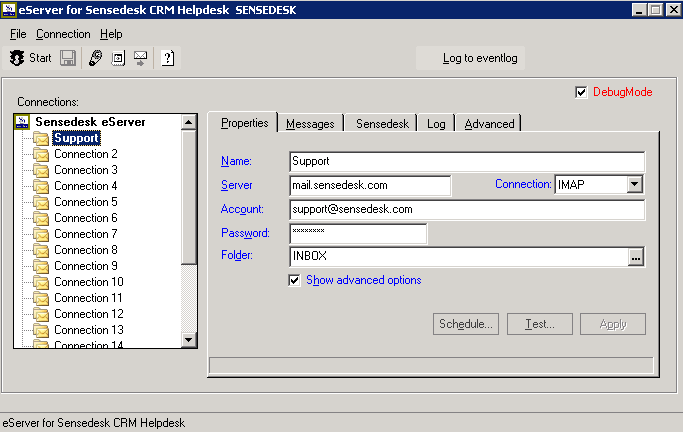
Sensedesk eServer kan konfigureres til å sjekke/laste ned e-post fra inntil 20 ulike e-postkasser (connections). Dette kan utvides ytterliggere ved at flere instanser av eServer igangsettes på serveren. Til venstre i skjermbildet ovenfor vises de 20 connections, der kun 1 er konfigurert (Support). Hver forbindelse defineres som en oppkobling mot en mail-server via IMAP-protokollen (for mer info om IMAP, se http://en.wikipedia.org/wiki/Internet_Message_Access_Protocol)
Til høyre i skjermbildet vises de ulike konfigurasjonsvalgene:
•Properties: Konfigurasjon av IMAP-forbindelse
•Messages: Viser nedlastede e-postmeldinger (ved test-kjøring)
•Sensedesk: Konfigurasjon av mottak av e-postmeldinger i Sensedesk
•Log: Logg over feil
•Advanced: Avanserte innstillinger
•Schedule: Knapp nederst i Properties-vinduet. For å definere intervall for sjekk av e-postkasse.
•Test: Knapp nederst i Properties-vinduet. Benyttes for å teste oppkobling og nedlasting av e-post.
•Debugmode: Avkrysningsfelt øverst til høyre. Logger alle hendelser til loggfil.
:: Properties
•Name: Navn på IMAP-forbindelse (Connection)
•Server: Navn eller IP-adresse til IMAP server.
•Connection: IMAP
•Account: Kontonavn ved oppkobling mot mail-server
•Password: Passord som skal benyttes ved oppkobling mot mail-server.
•Folder: Navn på IMAP-mappe/folder e-post skal hentes fra. Merk! Knappen merket "..." til høyre for Folder benyttes for å velge IMAP-mappe. Det forutsettes da at de andre feltene på siden er utfyllt, og man har klikket Apply-knappen. Se også Feilsøking, nederst på denne siden.
:: Sensedesk
•Logged by: Oppgi navn på Sensedesk systembruker som skal benyttes som "oppretter" av nye saker via eServer. Normalt: Sensedesk eServer.
•To: Navn på gruppe (eller systembruker) som saker skal tildeles (per ny e-postmelding som hentes).
•Regarding: Ikke i bruk.
•CC: Ikke i bruk.
•Subject: Emne på saker som opprettes. Brukes sjelden. Lest e-postmelding sitt emne-felt benyttes som standard.
•Status: Status på saker som opprettes. Normalt: Mottatt.
•DataSource: ODBC-datakilde til Sensedesk-databasen. I form av "DSN=Sensedesk;uid=sa;pwd=xxx"
•Start: Ikke i bruk.
•Due: Ikke i bruk.
•Priority: Hvilken prioritet skal nye saker få når de opprettes av eServer? Normalt: Normal.
•Type: Hvilken sakstype skal nye saker få når de opprettes av eServer? Normalt: Incident.
•Responsible: Hvem skal settes som ansvarlig når nye saker få når de opprettes av eServer? Brukes sjelden.
•Project: Hvilket prosjekt (i Sensedesk) skal nye saker registreres på? Brukes sjelden.
•Sensitivity: Hvilken følsomhet skal nye saker få når de opprettes av eServer? Normalt: External.
:: Advanced
•SMTP Server Port: Portnummer for SMTP. Ikke i bruk.
•IMAP Server Port: Portnummer for IMAP-protokoll. Normalt 143. Ved bruk av SSL: 993.
•Filter: Ikke i bruk.
•Move to folder: Skal e-post flyttes til en annen mappe på mailserver etter at Sensedesk eServer har opprettet sak? Normalt: INBOX/Behandlet. Denne mappen må opprettes på mailserver.
•E-mail address: E-postadressen til konto/mailbox som benyttes.
De viktigste menyvalgene
Connection/Attachment Path: Temporær sti ved behandling av vedlegg. Normalt: C:\TEMP.
Connecttion/Attachment Share: Full sti til Windows Share der vedlegg skal lagres. I form av \\SERVERNAVN\SHARENAVN
Connection/Max Attachement Size: Maksimum vedlegg størrelse (i Kb). F.eks. 20000.
Knappen Schedule under Properties
•Weekly: Oppgi hvilke dager Sensedesk eServer skal kjøres. Normalt: Alle ukedager.
•Between: Oppgi klokkeslett-intervall eServer skal kjøres. Normalt: Ingen endringer (00:00-00:00, hele døgnet)
•Daily: Normalt: Every 3 minutes.
•Clear Counters: Nullstiller tellere. Benyttes ved debug/test.
Feilsøking
Dersom man oppdager at eServer - av ukjent grunn - ikke mottar e-post, kan følgende sjekkes:
•Logg-filer som befinner seg i samme katalog som eServer.exe
•Klikk knappen merket "..." til høyre for Folder-feltet på Properties-siden. Om IMAP-konto er korrekt angitt, vil du få frem en liste over IMAP-mapper. Om f.eks. kontonavn/passord er feil, vil en feilmelding vises. I de fleste tilfeller, der e-post ikke behandles, er problemet at kontonavn/passord er feil (for eksempel ved passordskifte, eller utestengt konto).
•Om vedlegg i innkommende e-post ikke lagres som vedlegg til saker, er feilen vanligvis at bruker/konto som eServer-service er startet i regi av (se Windows Services) ikke har tligang til fil-sharet (se De viktigste menyvalgene ovenfor).